В приложении «Фото» кнопка «Добавить в избранное» неактивна.
Если вы пытаетесь отметить фотографию как избранную, но обратите внимание, что Кнопка «Добавить в избранное» в приложении «Фото» неактивна. в Windows 10 следуйте этому руководству по устранению неполадок. Мы упомянули причину и решение этой проблемы, чтобы вы больше не сталкивались с этой проблемой в будущем.
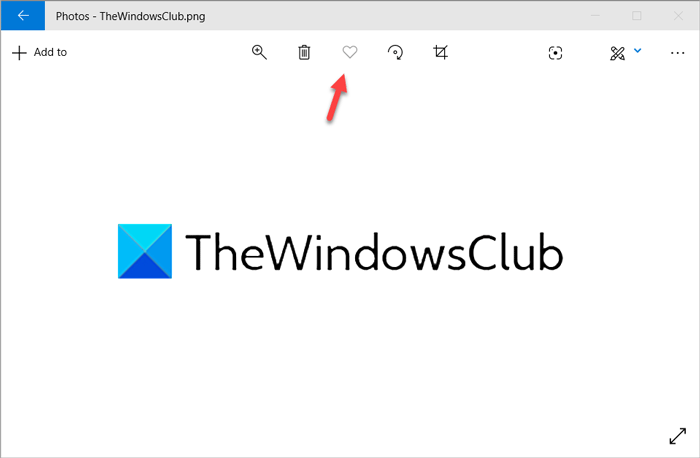
Приложение «Фотографии» в Windows 10 — это удобный инструмент, с помощью которого можно открыть практически любое изображение на вашем компьютере. Он включает в себя бесчисленное количество функций, которые делают приложение «Фотографии» намного лучше старого средства просмотра фотографий Windows. Кнопка «Добавить в избранное» также является функцией в приложении «Фотографии», которая позволяет пользователям отмечать фотографии как избранные, чтобы вы могли быстро получить к ним доступ. Однако, если вы не можете сохранить изображение в качестве избранного, может быть две причины. В этой статье вы можете по очереди найти эти причины и соответствующие решения.
В приложении «Фото» кнопка «Добавить в избранное» неактивна.
Чтобы исправить, кнопка «Добавить в избранное» отображается серым цветом при ошибке приложения «Фото», выполните следующие действия:
Программы для Windows, мобильные приложения, игры - ВСЁ БЕСПЛАТНО, в нашем закрытом телеграмм канале - Подписывайтесь:)
- Добавить изображение в добавленную папку
- Конвертируйте изображение в JPG.
1]Добавить изображение в добавленную папку
Хотя вы можете открыть любое изображение с помощью приложения «Фото», его нельзя пометить как избранное, пока вы не добавите его в «добавленную папку». «Добавленная папка» — это папка, из которой приложение «Фотографии» извлекает все изображения и видео. Если у вас есть несколько изображений, которые нужно добавить и пометить как избранные, вам необходимо сначала добавить новую папку в приложении «Фотографии».
После добавления папки вы можете найти изображения в приложении «Фото».
Теперь попробуйте добавить изображение в альбом «Избранное», нажав кнопку Добавьте в избранное кнопка.
2]Конвертировать изображение в JPG
Несмотря на то, что прошло довольно много времени, приложение «Фотографии» все еще не может пометить .png или любое другое изображение как избранное. На данный момент вы можете добавлять в избранное только изображения .jpg. На рынке доступно множество инструментов для преобразования PNG в JPG, и вы можете использовать любой из них, чтобы выполнить свою работу.
После преобразования изображения в формат JPG его необходимо переместить в добавленную папку.
После этого вы сможете пометить фотографию как избранную в приложении «Фото» в Windows 10.
Вот и все!
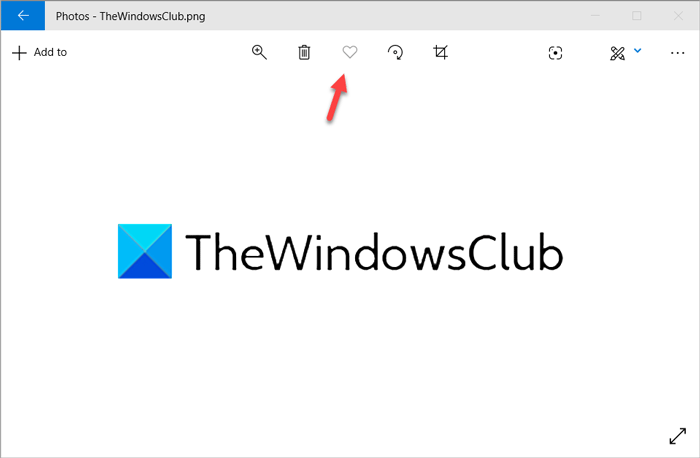
- Теги: Устранение неполадок, приложения Windows
Программы для Windows, мобильные приложения, игры - ВСЁ БЕСПЛАТНО, в нашем закрытом телеграмм канале - Подписывайтесь:)